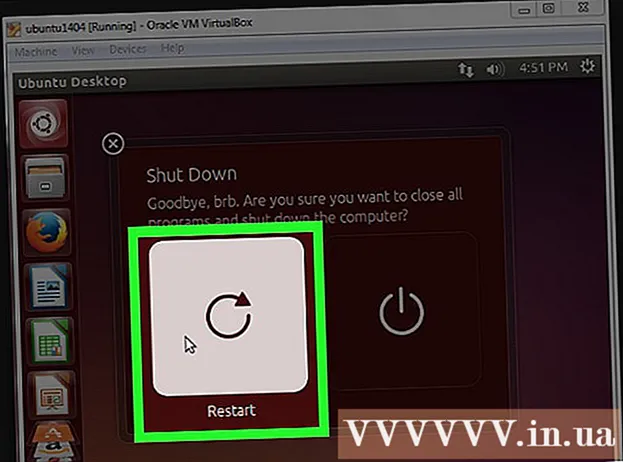Autor:
William Ramirez
Data Creației:
24 Septembrie 2021
Data Actualizării:
1 Iulie 2024
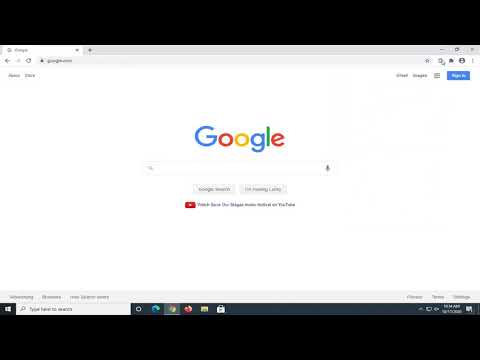
Conţinut
- Pași
- Metoda 1 din 4: Cum să dezactivați AdBlock / Adblock Plus în browser
- Metoda 2 din 4: Cum să dezactivați AdBlock pe un site web
- Metoda 3 din 4: Cum să dezactivați AdBlock Plus pe site-ul dvs.
- Metoda 4 din 4: Cum să dezactivați Adblock Plus pe dispozitive mobile
- sfaturi
- Avertizări
Acest articol vă va arăta cum să dezactivați temporar AdBlock sau Adblock Plus pe un anumit site web sau browser. AdBlock este o extensie pentru browserul desktop cu o pictogramă palmă albă pe un fundal roșu, iar Adblock Plus este o extensie pentru browserul desktop și mobil cu o pictogramă albă ABP pe un fundal roșu.
Pași
Metoda 1 din 4: Cum să dezactivați AdBlock / Adblock Plus în browser
 1 Lansați browserul web. Deschideți un browser care are instalată extensia AdBlock sau Adblock Plus.
1 Lansați browserul web. Deschideți un browser care are instalată extensia AdBlock sau Adblock Plus.  2 Deschideți fila extensii browser:
2 Deschideți fila extensii browser:- Crom - apăsați „⋮”> „Mai multe instrumente”> „Extensii”;
- Firefox - apăsați „☰”> „Suplimente”;
- Margine - apăsați „⋯”> „Suplimente”;
- Safari - Faceți clic pe Safari> Preferințe> Extensii.
 3 Găsiți extensia AdBlock sau Adblock Plus. În lista extensiilor instalate, găsiți numele uneia dintre aceste extensii.
3 Găsiți extensia AdBlock sau Adblock Plus. În lista extensiilor instalate, găsiți numele uneia dintre aceste extensii. - În Microsoft Edge, faceți clic pe AdBlock sau Adblock Plus.
 4 Dezactivați AdBlock sau Adblock Plus. Pentru asta:
4 Dezactivați AdBlock sau Adblock Plus. Pentru asta: - Crom - debifați caseta „Enabled” (în dreapta AdBlock sau Adblock Plus);
- Firefox - faceți clic pe „Dezactivare” în dreapta extensiei;
- Margine - faceți clic pe comutatorul albastru „Enable” din meniul extensiei;
- Safari - debifați caseta de selectare „AdBlock” sau „Adblock Plus” din partea stângă a paginii.
 5 Reporniți browserul. Modificările pe care le faceți vor intra în vigoare. Extensia va fi dezactivată până când o activați.
5 Reporniți browserul. Modificările pe care le faceți vor intra în vigoare. Extensia va fi dezactivată până când o activați.
Metoda 2 din 4: Cum să dezactivați AdBlock pe un site web
 1 Lansați browserul. Deschideți browserul în care doriți să dezactivați extensia AdBlock pe un anumit site web.
1 Lansați browserul. Deschideți browserul în care doriți să dezactivați extensia AdBlock pe un anumit site web.  2 Accesați site-ul. Deschideți site-ul web unde doriți să dezactivați AdBlock.
2 Accesați site-ul. Deschideți site-ul web unde doriți să dezactivați AdBlock. - De exemplu, dacă doriți să dezactivați AdBlock pe Wikipedia, accesați www.wikipedia.com.
 3 Găsiți pictograma AdBlock. Majoritatea browserelor au o secțiune cu pictograme ale extensiilor instalate. Pentru asta:
3 Găsiți pictograma AdBlock. Majoritatea browserelor au o secțiune cu pictograme ale extensiilor instalate. Pentru asta: - Crom - faceți clic pe „⋮” în partea dreaptă sus a ferestrei; se va deschide un meniu derulant. Pictograma AdBlock se află în partea de sus a acestui meniu;
- Firefox - veți găsi pictograma AdBlock în partea dreaptă sus a ferestrei Firefox;
- Margine - dacă pictograma AdBlock nu se află în colțul din dreapta sus al ferestrei, faceți clic pe „⋯”> „Suplimente”> „AdBlock”> „Afișați butonul din bara de adrese”;
- Safari - Pictograma AdBlock se află în partea stângă a barei de adrese (în partea din stânga sus a ferestrei Safari).
 4 Faceți clic pe pictograma „AdBlock”. Arată ca o palmă albă pe un fundal roșu. Se va deschide un meniu derulant.
4 Faceți clic pe pictograma „AdBlock”. Arată ca o palmă albă pe un fundal roșu. Se va deschide un meniu derulant.  5 Click pe Nu rulați pe paginile acestui domeniu. Este aproape de partea de jos a meniului derulant. Se va deschide o fereastră pop-up.
5 Click pe Nu rulați pe paginile acestui domeniu. Este aproape de partea de jos a meniului derulant. Se va deschide o fereastră pop-up.  6 Specificați paginile pe care AdBlock va fi dezactivat. Mutați glisorul Site-ului spre dreapta pentru a crește numărul de variante de site care vor fi ignorate. Trageți glisorul de pagină spre dreapta pentru ca AdBlock să ignore anumite pagini în loc de toate paginile de pe site (nivelul de specificitate crește pe măsură ce deplasați glisorul spre dreapta).
6 Specificați paginile pe care AdBlock va fi dezactivat. Mutați glisorul Site-ului spre dreapta pentru a crește numărul de variante de site care vor fi ignorate. Trageți glisorul de pagină spre dreapta pentru ca AdBlock să ignore anumite pagini în loc de toate paginile de pe site (nivelul de specificitate crește pe măsură ce deplasați glisorul spre dreapta). - Nu toate site-urile necesită această configurare.
 7 Click pe Exclude. Se află în colțul din dreapta jos al ferestrei. Modificările dvs. vor fi salvate, iar AdBlock va fi dezactivat pe site-ul și / sau paginile specificate.
7 Click pe Exclude. Se află în colțul din dreapta jos al ferestrei. Modificările dvs. vor fi salvate, iar AdBlock va fi dezactivat pe site-ul și / sau paginile specificate.
Metoda 3 din 4: Cum să dezactivați AdBlock Plus pe site-ul dvs.
 1 Lansați browserul. Deschideți browserul în care doriți să dezactivați extensia AdBlock Plus pe un anumit site web.
1 Lansați browserul. Deschideți browserul în care doriți să dezactivați extensia AdBlock Plus pe un anumit site web.  2 Accesați site-ul. Deschideți site-ul web unde doriți să dezactivați AdBlock Plus.
2 Accesați site-ul. Deschideți site-ul web unde doriți să dezactivați AdBlock Plus. - De exemplu, dacă doriți să dezactivați AdBlock Plus pe Wikipedia, accesați www.wikipedia.com.
 3 Găsiți pictograma AdBlock Plus. Majoritatea browserelor au o secțiune cu pictograme ale extensiilor instalate. Pentru asta:
3 Găsiți pictograma AdBlock Plus. Majoritatea browserelor au o secțiune cu pictograme ale extensiilor instalate. Pentru asta: - Crom - faceți clic pe „⋮” în partea dreaptă sus a ferestrei; se va deschide un meniu derulant. Pictograma AdBlock Plus se află în partea de sus a acestui meniu;
- Firefox - veți găsi pictograma AdBlock Plus în partea dreaptă sus a ferestrei Firefox;
- Margine - Dacă pictograma AdBlock Plus nu se află în colțul din dreapta sus al ferestrei, faceți clic pe ⋯> Suplimente> AdBlock Plus> Afișați butonul barei de adrese;
- Safari - Pictograma AdBlock Plus este în stânga barei de adrese (în partea stângă sus a ferestrei Safari).
 4 Faceți clic pe pictograma „AdBlock Plus”. Arată ca literele albe „ABP” pe un fundal roșu. Se va deschide un meniu derulant.
4 Faceți clic pe pictograma „AdBlock Plus”. Arată ca literele albe „ABP” pe un fundal roșu. Se va deschide un meniu derulant. - Nu faceți clic dreapta pe pictogramă.
 5 Click pe Inclus pe acest site. Este aproape de partea de sus a meniului derulant. Adblock Plus va fi dezactivat pe site-ul respectiv.
5 Click pe Inclus pe acest site. Este aproape de partea de sus a meniului derulant. Adblock Plus va fi dezactivat pe site-ul respectiv. - Pentru a reactiva Adblock Plus pe acest site, faceți clic pe pictograma Adblock Plus și apoi faceți clic pe „Dezactivat pe acest site” din partea de sus a meniului.
Metoda 4 din 4: Cum să dezactivați Adblock Plus pe dispozitive mobile
 1 Lansați aplicația Adblock Plus. Faceți clic pe pictograma albă ABP pe un fundal roșu.
1 Lansați aplicația Adblock Plus. Faceți clic pe pictograma albă ABP pe un fundal roșu. - Adblock Plus nu este disponibil pe smartphone-urile Android.
- Adblock nu există ca aplicație mobilă.
 2 Faceți clic pe pictograma „Setări”. Arată ca o cheie cu o șurubelniță și se află în partea de jos a ecranului. Se deschide pagina Setări.
2 Faceți clic pe pictograma „Setări”. Arată ca o cheie cu o șurubelniță și se află în partea de jos a ecranului. Se deschide pagina Setări.  3 Faceți clic pe comutatorul verde „Adblock Plus”
3 Faceți clic pe comutatorul verde „Adblock Plus”  . Se află în partea de sus a ecranului. Comutatorul va deveni alb
. Se află în partea de sus a ecranului. Comutatorul va deveni alb  ... Adblock Plus va fi dezactivat până când îl activați.
... Adblock Plus va fi dezactivat până când îl activați.
sfaturi
- Pentru a elimina AdBlock sau Adblock Plus din browser, faceți clic pe Eliminare (sau un buton similar) pentru această extensie din fila Extensii de browser.
Avertizări
- Pe unele site-uri web, va trebui să dezactivați AdBlock / Adblock Plus pentru a vizualiza conținutul site-ului.